
Metodichka_dekompozitsia
.pdf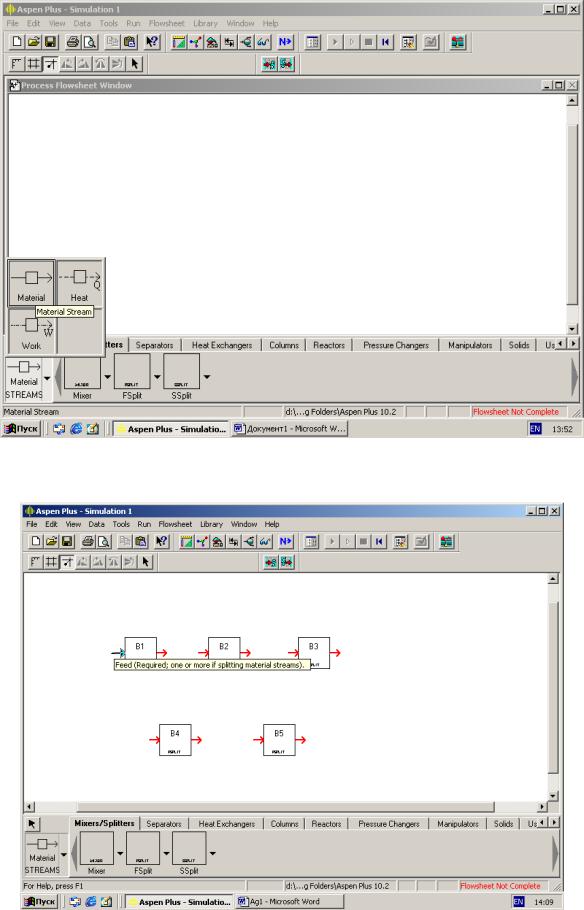
Рис. 11. Выбор типа потока.
Рис. 12. Изображения входных и выходных потоков у аппаратов.
11
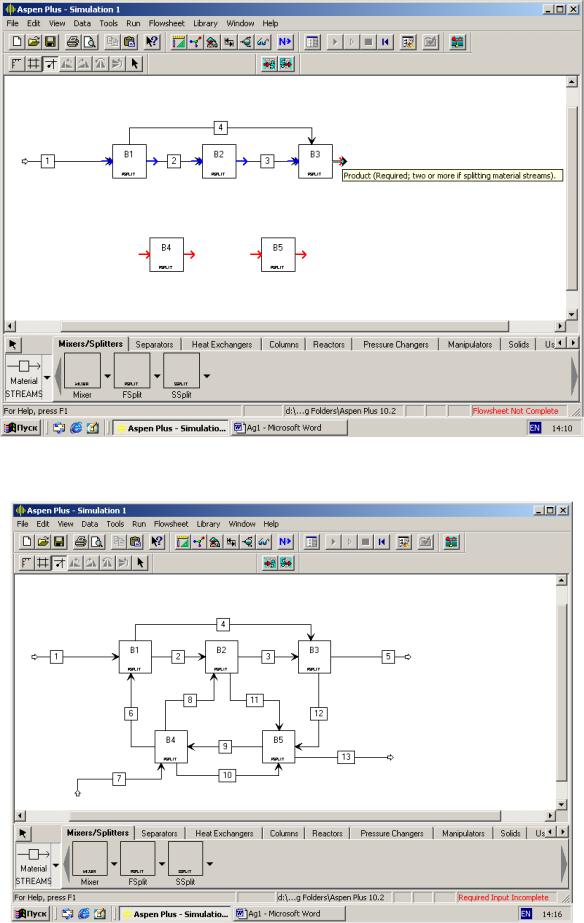
Рис. 13. Надпись, появляющаяся у выходного потока.
Рис. 14. Окончательный вид химико-технологической схемы.
12
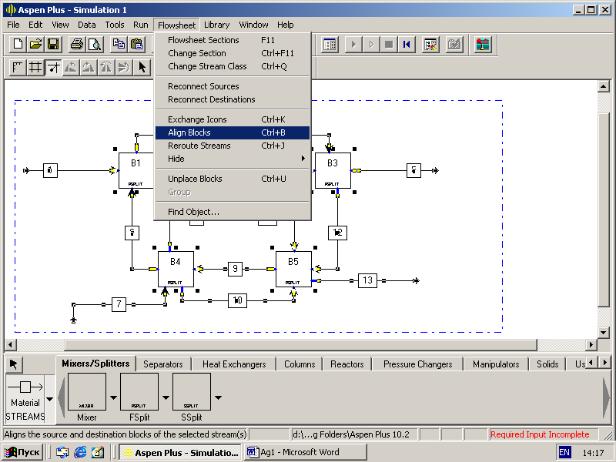
Для подсоединения выходного потока к аппарату необходимо произвести аналогичные действия, за исключением того, что курсор необходимо будет подвести к выходному потоку из аппарата, после чего появится надпись: «Product (Required; two or more if splitting material streams)», сообщающая о том, что поток является выходным и требует подсоединения двух или более выходных потоков.
Для соединения двух аппаратов между собой необходимо произвести следующие действия.
1.Выбрать материальный поток Material STREAMS (см. рис. 11).
2.Подвести курсор к выходному потоку одного из аппаратов и нажать на левую кнопку мыши.
3.Подвести курсор к входному потоку аппарата с которым производится соединение и нажать на левую кнопку манипулятора мышь.
4.Нажать на правую кнопку мыши в свободном месте поля схемы.
Нанесите на схему остальные аппараты, входные и выходные потоки. Соедините аппараты так, как показано на рис. 14. Если требуется выравнить потоки, то для этого необходимо выделить схему, выбрать пункт главного меню Flowsheet и щелкнуть на пункте Align Blocks (см. рис. 15).
Рис. 15. Выравнивание потоков и блоков на технологической схеме.
13
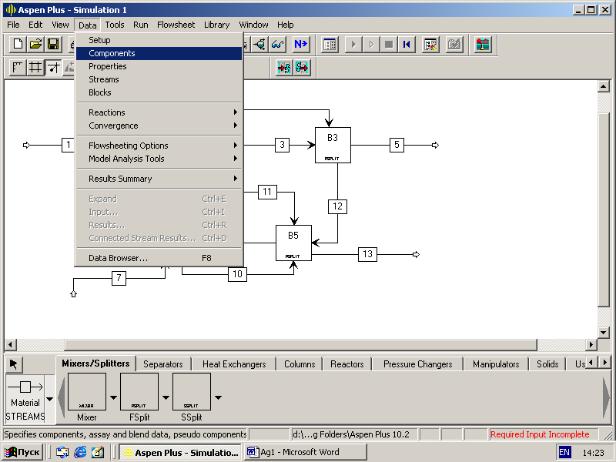
После того как химико-технологическая схема составлена, необходимо перейти к вводу параметров, исходных данных, специфицирующих расчет.
ВВОД КОМПОНЕНТОВ
Для того чтобы ввести компоненты (химические вещества), необходимо в меню Data выбрать пункт Components (рис. 16).
Рис. 16. Выбор пункта Components из меню Data.
После того как Вы выбрали пункт Components, на экране должно появиться окно изображенное на рис. 17. Кроме того, слева появится древовидная структура просмотра данных Data Browser. Передвигаясь по данному окну можно задать исходные данные, компоненты и различные параметры схемы.
В появившемся окне (рис. 17) Component Specifications - Data Browser, на закладке Selection имеется три поля для ввода компонентов:
Component ID, Type, Component name, Formula.
Component ID - идентификатор компонента, который будет использоваться программным продуктом Aspen Plus 10.2
Type - тип компонента, как правило, Conventional.
Component name - имя компонента.
Formula - химическая формула компонента.
14
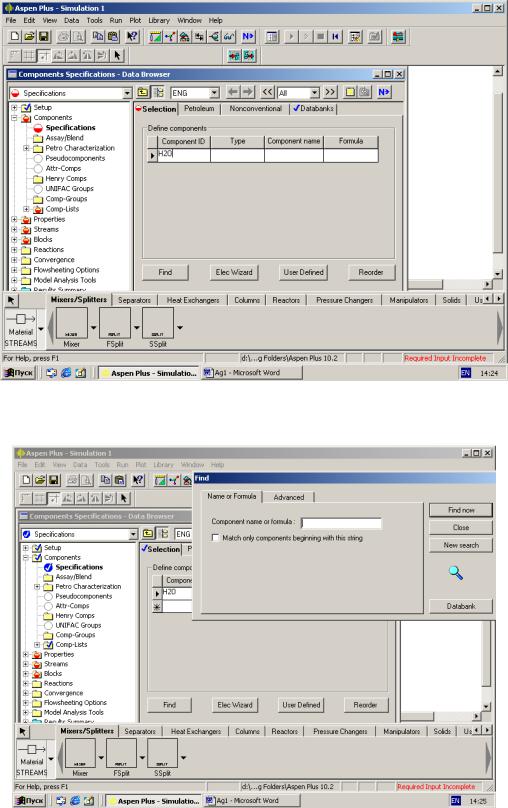
В поле Component ID наберите H2O и нажмите клавишу Enter. Программа должна автоматически заполнить поля Type, Component name и Formula. Если Вы не знаете формулы компонента, или программа не заполнила выше перечисленные поля, то необходимо нажать на кнопку поиска Find.
Рис. 17. Вид окна для ввода компонентов.
Рис. 18. Окно поиска компонентов.
15

Рис. 19. Вид окна Find в момент поиска компонента.
Рис. 20. Окончательный вид окна Component Specifications - Data Browser.
16
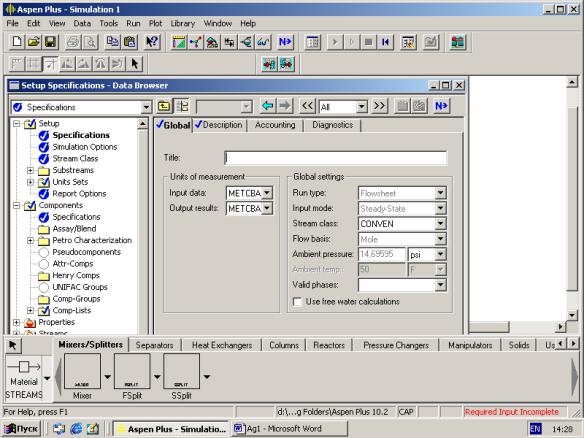
В результате, на экране появится окно поиска компонентов Find (рис. 18). В окне Find на закладке в поле Component name or formula вводится формула или имя компонента. Введите в данном поле формулу воды : H2O. Справа на этой же закладке расположены кнопки: Find now, Close, New search. Нажатие на кнопку Close закроет окно Find. Нажмите на кнопку Find now для того, чтобы найти нужный Вам компонент. После нажатия на данную кнопку окно Find увеличится в размерах и примет вид, показанный на рис. 19. В появившемся списке компонентов дважды щелкните левой кнопкой мышки на надписи WATER, либо пометив эту надпись, нажмите на кнопку Add, расположенную в нижней части окна Find. При нажатии на кнопку New Search можно найти следующий интересующий пользователя компонент. Нажмите на данную кнопку и добавьте в список компонентов этанол. Затем нажмите кнопку Close. Если Вы все сделали правильно, то на экране появится окно, практически совпадающее с изображенным на рис. 20.
ВВОД ПАРАМЕТРОВ РАЗМЕРНОСТЕЙ И МАТЕМАТИЧЕСКИХ МОДЕЛЕЙ
После того как введены компоненты, необходимо нажать на синюю кнопку N-> в окне Component Specifications - Data Browser, после чего на экране появится окно Setup Specifications - Data Browser с закладкой
Global, изображенное на рис. 21.
Рис. 21. Закладка Global окна Setup Specifications - data Browser
17
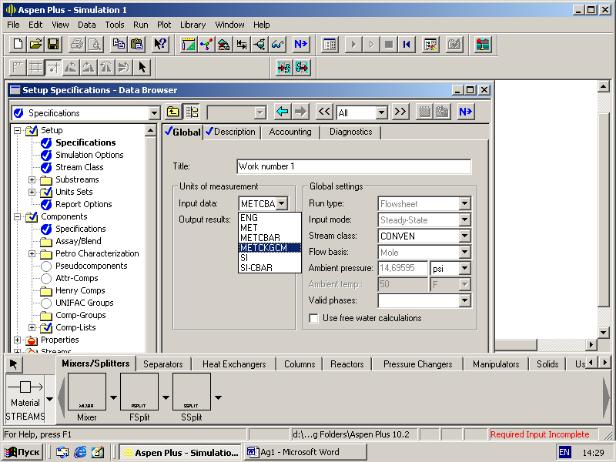
В поле Title, появившегося окна, можно задать имя создаваемого Вами проекта. Данное поле является необязательным, а следовательно, может быть пустым. В полях Input data и Output results, установите систему измерений METCKGSM (метр, секунда, килограмм, сантиметр), как показано на рис. 22. Затем нажмите на кнопку N->.
Рис. 22. Установка системы единиц измерений.
В появившемся окне Properties Specifications - Data Browser, в
закладке Global, требуется задать методы и математические модели, по которым будут рассчитываться физико-химические свойства веществ (рис. 23). В поле Process type, из раскрывающегося списка, выберите пункт WATER. В поле Free-Water method автоматически появится название метода STEAM-TA (рис. 24). Данный метод используется практически со всеми веществами, если в системе присутствует вода. После ввода типа процесса и выбора метода для расчета воды, необходимо установить модель по которой будут рассчитываться физико-химические и термодинамические свойства веществ. Щелкните мышью на направленную вниз стрелку, расположенную справа от поля Property method, в появившемся списке выберите пункт IDEAL. Нажмите на кнопку N->, чтобы перейти к вводу параметров потоков.
18

Рис. 23. Закладка Global окна Properties Specifications - Data Browser.
Рис. 24. Задание метода расчета физико-химических свойств.
19

ВВОД ПАРАМЕТРОВ ПОТОКОВ
При нажатии на кнопку N-> окна изображенного на рис. 24. На экране появится окно, изображенное на рис. 25. В этом окне необходимо нажать на кнопку Ok, когда переключатель (радиокнопка) находится в положении «Go to Next required input step».
Рис. 25. Окно перехода к следующему шагу ввода.
После этого на экране будут появляться окна, в которых Вам будет предложено ввести исходные данные для материальных потоков и блоков (аппаратов). На рис. 26. Изображено окно для ввода параметров первого потока. Заголовок появившегося окна показывает, для какого потока или блока производится ввод исходных данных. Например, изображенное на рис. 26 окно, имеет заголовок «Stream 1 (MATERIAL) Input - Data Browser».
Это говорит о том, что должны быть введены исходные данные для первого материального потока. В появившемся окне необходимо задать основные параметры, характеризующие поток: температуру, давление, концентрации компонентов, расходы.
Для того, чтобы ввести температуру материального потока, необходимо, в группе свойств State variables, ниже надписи Temperature, ввести соответствующее значение. Введите значение температуры 20 и, нажав на находящуюся справа от значения, направленную вниз стрелку, выберите из списка единиц измерений градусы Цельсия, как это показано на рис. 27.
20
